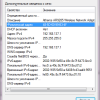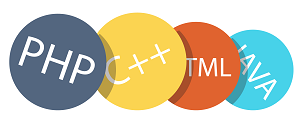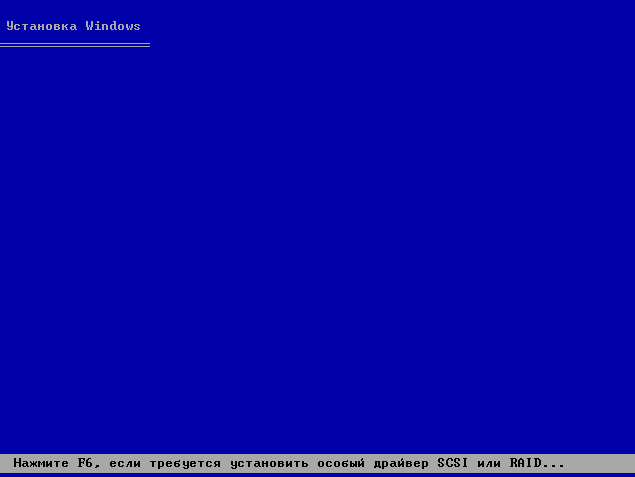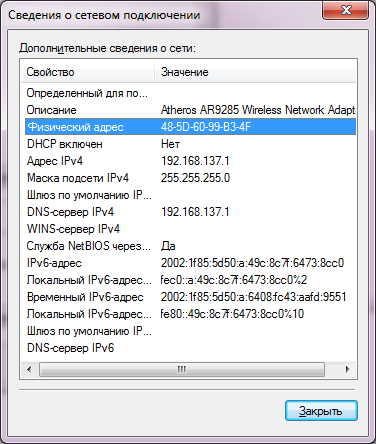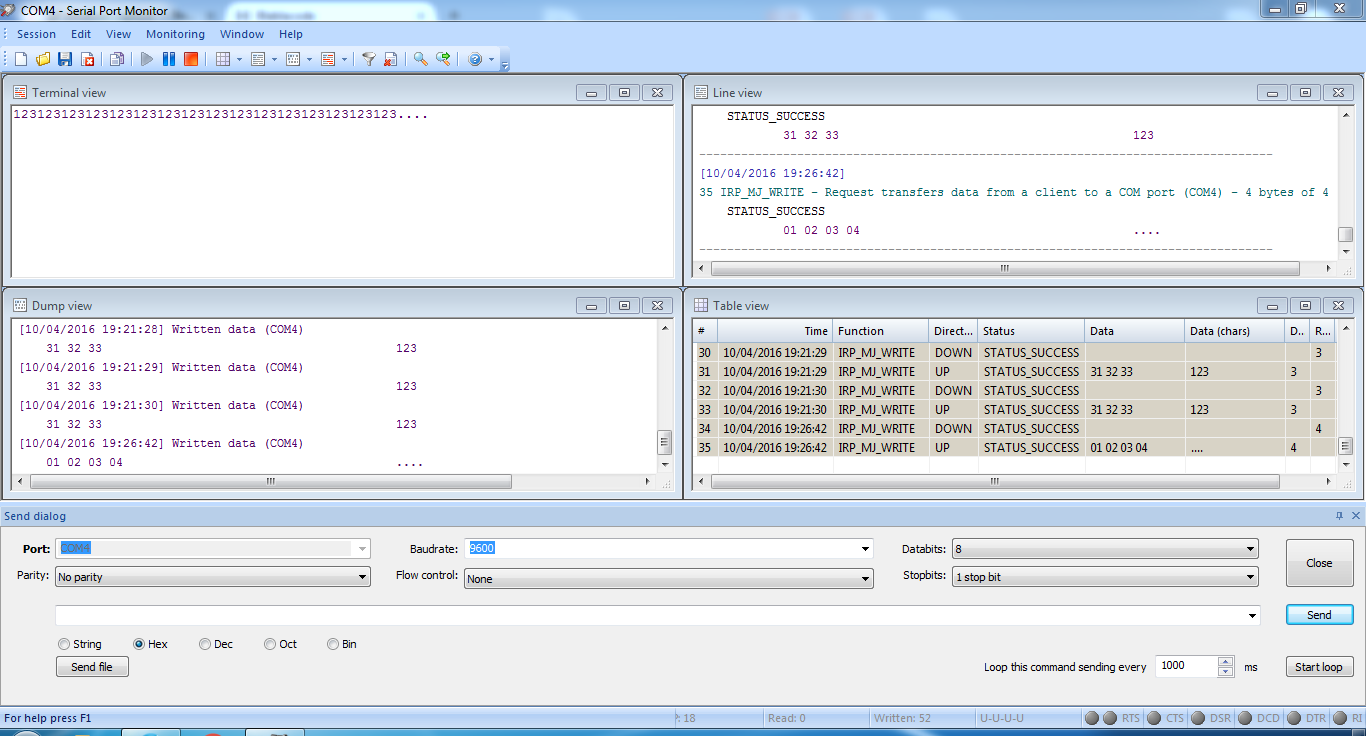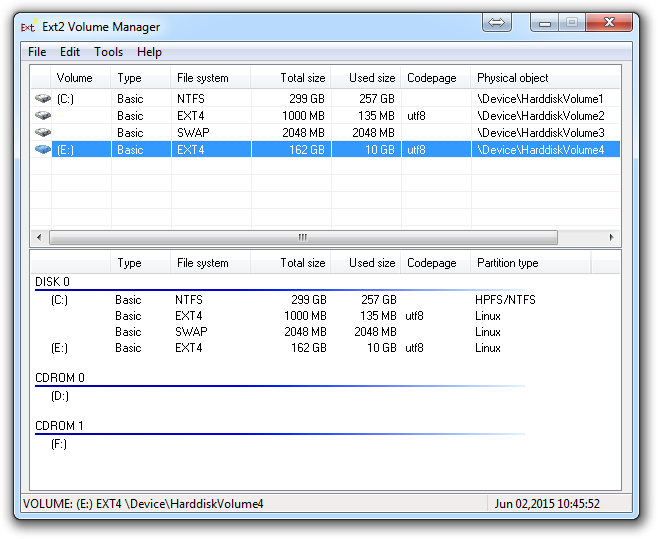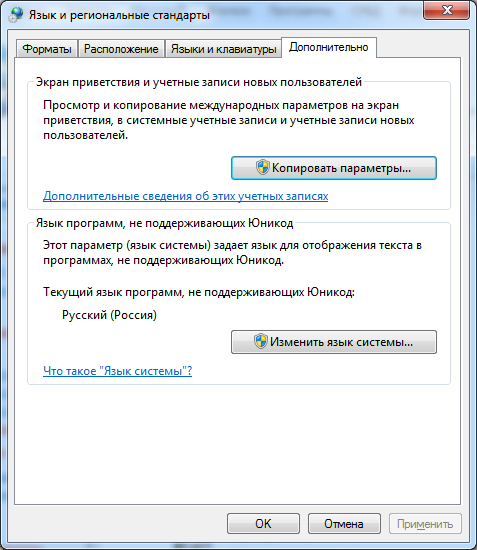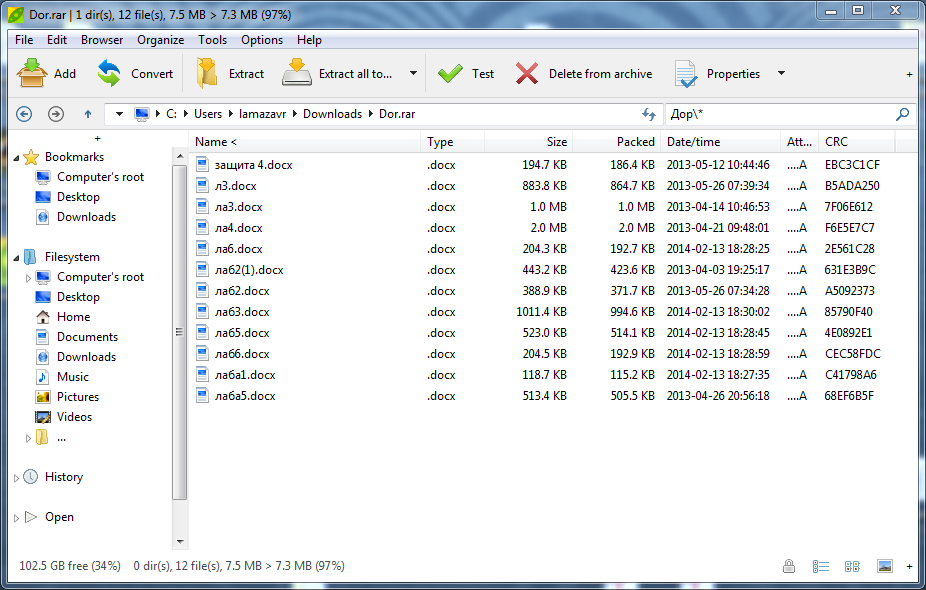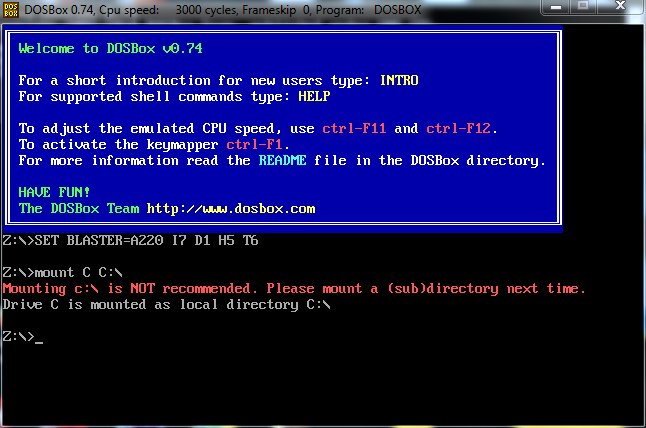Для работы с устройствами usb удобно пользоваться библиотеками libusb или её форком libusbx.
О том как установить их и пойдет речь в этой заметке.
Скачайте библиотеку libusbx. Распаковав архив вы увидите такое:
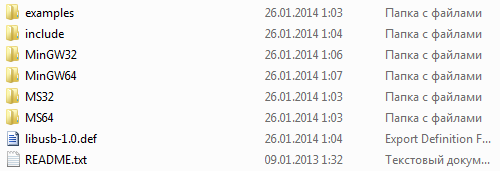
В зависимости от разрядности вашей операционной системы (32 или 64) и компилятора (mingw или visual studio) скопируйте из папки MinGW32 или MS32 (для 32 битной системы), MinGW64 или MS64 (для 64 битной) файл libusb-1.0.dll в C:\Windows\system.
А файлы libusb-1.0.lib и libusb-1.0.pdb в C:\Program Files\Microsoft Visual Studio 10.0\VC\lib.
Из папки include скопируйте файл libsub.h в C:\Program Files\Microsoft Visual Studio 10.0\VC\include
После этого перезапустите Visual Studio.
Протестировать работу можно так:
// usb.cpp : Defines the entry point for the console application.
//
#include "stdafx.h"
#include <libusb.h>
static void print_devs(libusb_device **devs)
{
libusb_device *dev;
int i = 0, j = 0;
uint8_t path[8];
while ((dev = devs[i++]) != NULL) {
struct libusb_device_descriptor desc;
int r = libusb_get_device_descriptor(dev, &desc);
if (r < 0) {
fprintf(stderr, "failed to get device descriptor");
return;
}
printf("%04x:%04x (bus %d, device %d)",
desc.idVendor, desc.idProduct,
libusb_get_bus_number(dev), libusb_get_device_address(dev));
r = libusb_get_port_numbers(dev, path, sizeof(path));
if (r > 0) {
printf(" path: %d", path[0]);
for (j = 1; j < r; j++)
printf(".%d", path[j]);
}
printf("\n");
}
}
int _tmain(int argc, _TCHAR* argv[])
{
libusb_device **devs;
int r;
ssize_t cnt;
r = libusb_init(NULL);
if (r < 0)
return r;
cnt = libusb_get_device_list(NULL, &devs);
if (cnt < 0)
return (int) cnt;
print_devs(devs);
libusb_free_device_list(devs, 1);
libusb_exit(NULL);
return 0;
}
Готово.